AirPodsのバッテリー消耗?修正方法
あらゆる世代の AirPods と AirPods Pro は、Apple の Bluetooth 対応デバイスとシームレスに動作するように設計されていますが、何らかのバッテリー消耗の問題を免れることはできません。

幸いなことに、これらの問題は通常、Apple に連絡したり AirPods を返品したりすることなく、自宅で解決できます。 AirPods でバッテリーの消耗に関する問題が発生した場合、またはその問題を回避したい場合は、他の作業を行う前に次のヒントをお試しください。
1.使用していないときは AirPods をケースに入れておく
AirPods の充電がすぐになくなる最も一般的な理由の 1 つは、実際に使用していないときに AirPods を充電ケースに入れておかないことです。

AirPod をケースの外にぶら下げたままにしても、イヤフォンは接続されている (または定期的に接続を試みている) ため、バッテリーを消費し続けます。デバイスのBluetooth。したがって、耳に装着していない場合は、充電できるケースに戻してください。
2.不必要にひっくり返さないでケースを開けてください
AirPods 充電ケースの蓋を開けるたびに、AirPods が接続する近くのデバイスを検索するときに Bluetooth チップがアクティブになります。

使用していないときに、AirPods ケースの蓋を何気なく開閉する癖がある場合は、可能であれば休ませてください。 。イヤホンのバッテリーはきっと気に入っていただけるでしょう。
3.自動耳検出を無効にする
Apple の AirPods には、自動耳検出と呼ばれる機能が含まれており、これにより、接続されたデバイスからルーティングされた音声が、耳に装着された瞬間に AirPods にシームレスに切り替わります。これにより、AirPods を取り外すとオーディオ トラックが自動的に一時停止され、再び取り付けると再生が再開されます。
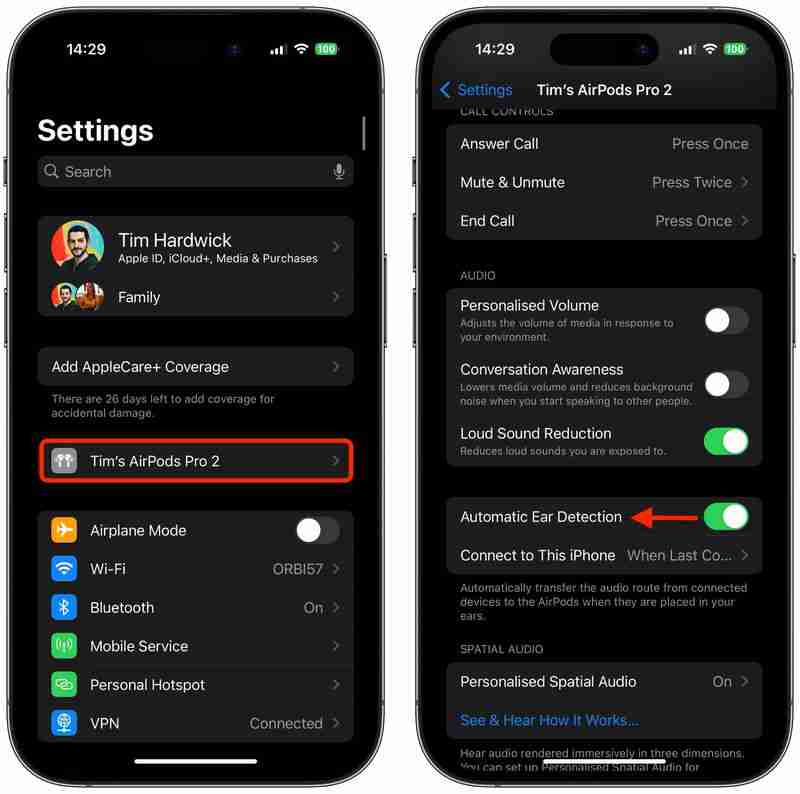
自動耳検出に頻繁に依存すると、AirPods のバッテリーの消耗が早くなる可能性があるため、自動耳検出なしで生活できる場合は、この機能を無効にすることをお勧めします。 iPhone または iPad で、設定アプリを起動し、接続されている AirPods の名前をタップして、自動耳検出の横にあるスイッチをオフにします。
4.一度に 1 台の AirPod のみを使用することを避ける
一方の AirPod のバッテリーの消耗がもう一方の AirPod よりも早い場合は、使用頻度が高いことが原因である可能性があります。これにより、AirPod のバッテリーは 2 つのバッテリーよりも多くのサイクルを経ることになり、最終的には充電を保持する能力がより早く劣化します。その後、もう一方の AirPod に切り替えると、片方のイヤホンをケース内で充電したままにして、リスニング時間を延長し続けることができます。一方のイヤホンをもう一方のイヤホンよりも多く使用することは避けることをお勧めします。そうしないと、バッテリー寿命が左右のチャンネル間でバランスが取れなくなります。 .
5.最適化されたバッテリー充電を有効にする
有効にすると、最適化されたバッテリー充電は個人のデバイスの習慣から学習し、AirPods の充電が完了するまで待機し、使用する時間になります。これにより、AirPods が 100% 充電された状態で充電ケースに置かれている時間が減り、バッテリーの状態を最適な状態に保つことができ、時間の経過とともに寿命が短くなる可能性があります。
AirPods ケースを開けると、最適化されたバッテリー充電が有効になっていることを確認できます。 iPhone または iPad で [設定] を開き、AirPods の名前をタップして、[最適化されたバッテリー充電] の横にあるスイッチをオンにします。
6.空間オーディオをオフにする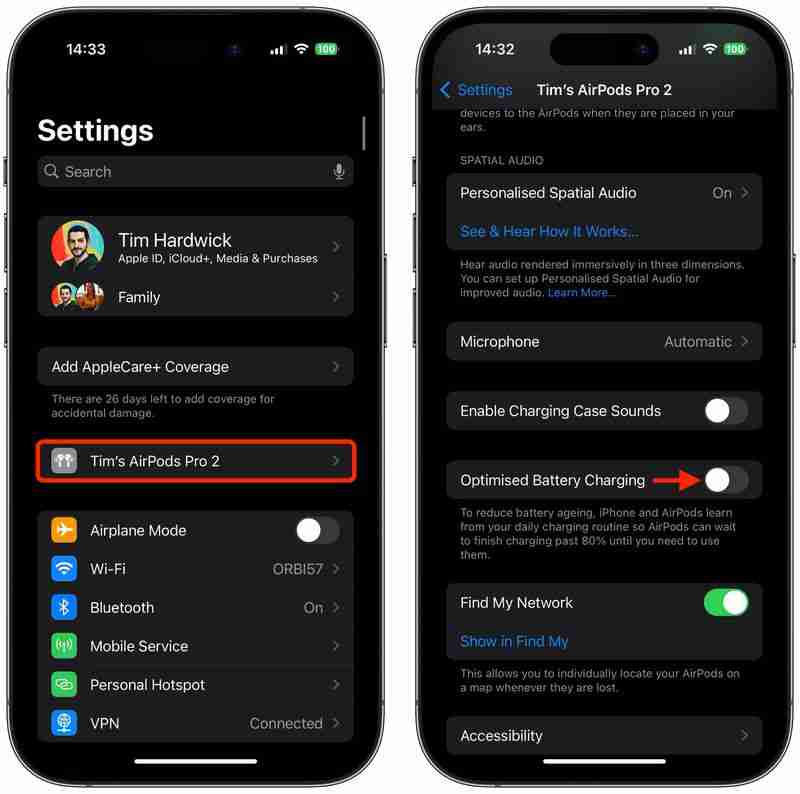
それが気に入らない場合は、空間オーディオを無効にしたほうがよいでしょう。これにより、AirPods のバッテリーが長持ちします。 AirPods が iPhone に接続されていることを確認してください。画面の右上から下に斜めにスワイプして、コントロール センターを起動します。音量コントロール バーを長押しします。
- 空間オーディオ ボタンをタップしてオンまたはオフにします。
7. AirPods ファームウェアのアップデート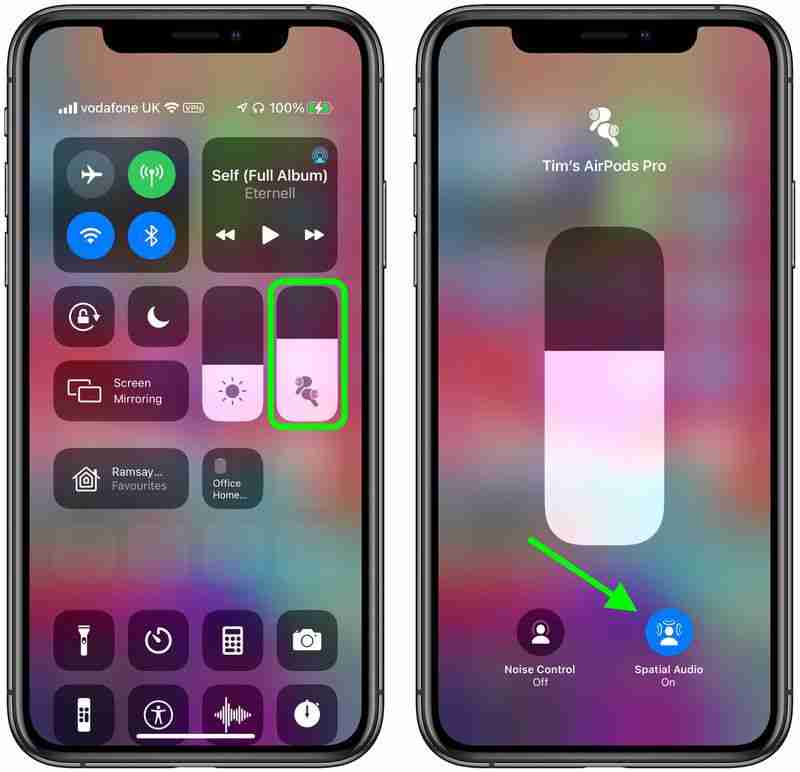
- しばらくすると、利用可能なソフトウェア アップデートがすべて自動的にダウンロードされ、インストールされます。 AirPods のアップデートに問題がある場合は、充電ケースが完全に充電されていることを確認してください。
インストールされているファームウェアのバージョンが最新であることを確認するには、[設定] で接続されている AirPods を選択し、[バージョン情報] まで下にスクロールします。 」セクションをタップし、「バージョン」をタップします。
8. Find My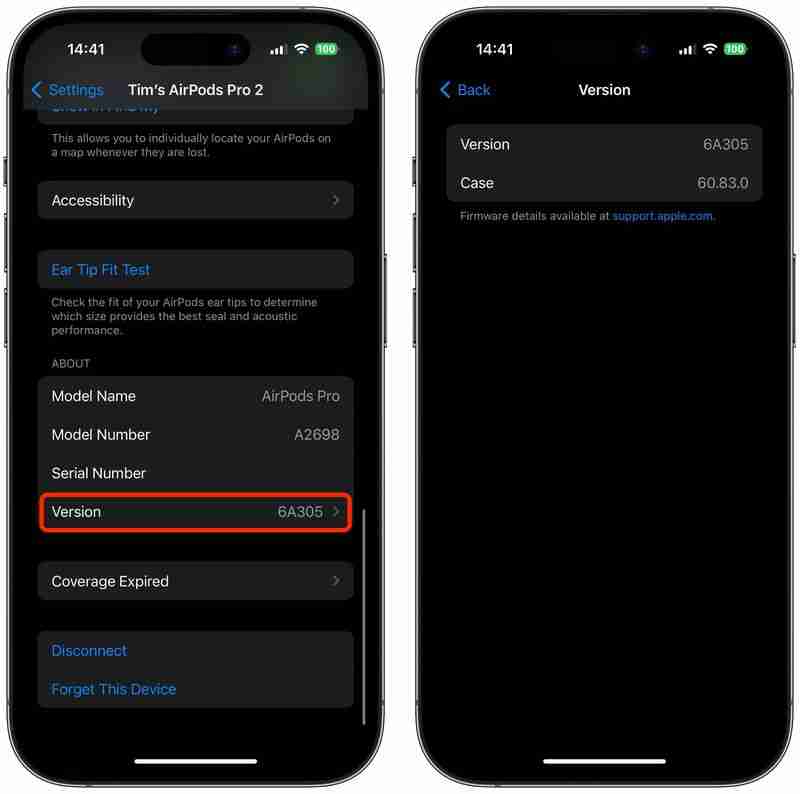
iPhone または iPad で、設定アプリを開き、接続されている AirPods の名前をタップし、[ネットワークを探す] の横にあるスイッチをオフにします。
9. AirPods をリセットする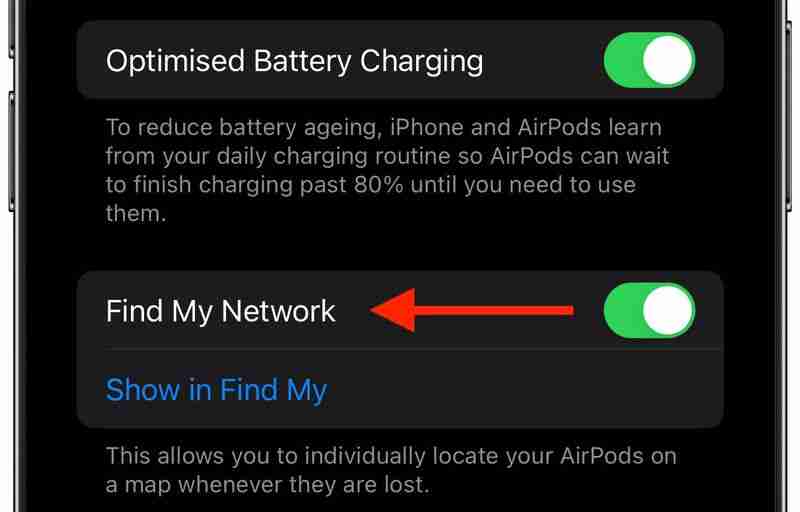
AirPods をケースに入れて蓋を閉じます。30 秒待ってから蓋を開けます。 .iOS デバイスで、[設定] -> [AirPods の名前] に移動します。
- 一番下までスクロールして、[このデバイスを忘れる] をタップし、もう一度タップして確認します。
- AirPods ケースの蓋を開いた状態で、ステータス ライトがオレンジ色に点滅するまで、ケース背面のボタンを約 15 秒間押し続けます。 (AirPods 4 をお持ちの場合、Apple は容量性ボタンをケースの前面に移動し、ステータス ライトのすぐ下に隠しました。) AirPods ケースが有線接続のみで充電される場合、ステータス ライトはケース内の AirPods の間にあります。 。 AirPods Pro をお持ちの場合、または AirPods ケースがワイヤレスで充電されている場合は、ステータス ライトがケースの前面にあります。
ケースの蓋が開いていると、 AirPods をデバイスの近くに置き、デバイスの画面に表示される手順に従って AirPods を再接続します。
10. AirPods を定期的に掃除する
おそらく、AirPod のバッテリー充電が失われる最も一般的な理由は、充電接点が汚れていて、AirPod のステム、充電ケースの内側、またはその両方に汚れがあることです。これにより、電荷が十分に通過できなくなりますが、以下に説明する方法を使用して掃除することができます。- 必要なもの
- 糸くずの出ない乾いた布を使用して、歯周ブラシのステムを掃除します。 AirPod の端の銀色の接点を中心に洗います。
次に、歯周ブラシまたは同様のツールを使用して、各 AirPod ベイの内側の内部接点を掃除します。充電ケース。頑固な汚れに遭遇した場合は、綿棒を水で湿らせるか、イソプロピル アルコールをスプレーして (ケースにアルコールや水を直接スプレーしないでください)、綿棒を汚れた部分に当ててください。
AirPods を毎日使用する場合、AirPods と充電ケースの間の適切な接触を回復して維持するために、理想的には毎週掃除する必要があります。
-
 INZONE M9 II: ソニー、4K解像度と750ニトのピーク輝度を備えた新しい「PS5に最適」なゲームモニターを発売INZONE M9 II は、発売から 2 年余りが経過した INZONE M9 の直接の後継機として登場します。ちなみに、ソニーは本日、INZONE M10Sも発表しましたが、これについては別途取り上げました。 INZONE M9 II に関しては、ソニーは 4K でネイティブに出力する 27 イ...テクノロジー周辺機器 2024 年 12 月 21 日に公開
INZONE M9 II: ソニー、4K解像度と750ニトのピーク輝度を備えた新しい「PS5に最適」なゲームモニターを発売INZONE M9 II は、発売から 2 年余りが経過した INZONE M9 の直接の後継機として登場します。ちなみに、ソニーは本日、INZONE M10Sも発表しましたが、これについては別途取り上げました。 INZONE M9 II に関しては、ソニーは 4K でネイティブに出力する 27 イ...テクノロジー周辺機器 2024 年 12 月 21 日に公開 -
 Acer、Intel Lunar Lake ノートパソコンの発表日を確認先月、インテルは新しい Core Ultra 200 シリーズ チップを 9 月 3 日に発売することを確認しました。 Acerは今回、Next@Acerイベントを9月4日に開催すると発表しており、同社がLunar Lakeラップトップをいち早く導入する企業になることを示唆している。 もちろん、Ne...テクノロジー周辺機器 2024 年 12 月 21 日に公開
Acer、Intel Lunar Lake ノートパソコンの発表日を確認先月、インテルは新しい Core Ultra 200 シリーズ チップを 9 月 3 日に発売することを確認しました。 Acerは今回、Next@Acerイベントを9月4日に開催すると発表しており、同社がLunar Lakeラップトップをいち早く導入する企業になることを示唆している。 もちろん、Ne...テクノロジー周辺機器 2024 年 12 月 21 日に公開 -
 AMD Ryzen 7 9800X3D は 10 月に発売される予定。 Ryzen 9 9950X3DとRyzen 9 9900X3Dは来年デビュー予定昨年、AMD は Ryzen 7 7800X3D よりも先に Ryzen 9 7950X3D と Ryzen 9 7900X3D を発売しましたが、数週間後に発売されました。それ以来、Ryzen 5 5600X3D、Ryzen 7 5700X3D、Ryzen 5 7600X3D など、多数の新しい ...テクノロジー周辺機器 2024 年 12 月 10 日に公開
AMD Ryzen 7 9800X3D は 10 月に発売される予定。 Ryzen 9 9950X3DとRyzen 9 9900X3Dは来年デビュー予定昨年、AMD は Ryzen 7 7800X3D よりも先に Ryzen 9 7950X3D と Ryzen 9 7900X3D を発売しましたが、数週間後に発売されました。それ以来、Ryzen 5 5600X3D、Ryzen 7 5700X3D、Ryzen 5 7600X3D など、多数の新しい ...テクノロジー周辺機器 2024 年 12 月 10 日に公開 -
 Steam は非常に人気のあるインディー ゲームを今日だけ無料で配布していますPress Any Button は、個人開発者の Eugene Zubko によって開発され、2021 年にリリースされたインディーズ アーケード ゲームです。物語は、人工知能である A-Eye を中心に展開します。実際に科学データ処理のために開発されました。 AI は退屈したため、ゲーム デザイ...テクノロジー周辺機器 2024 年 11 月 26 日に公開
Steam は非常に人気のあるインディー ゲームを今日だけ無料で配布していますPress Any Button は、個人開発者の Eugene Zubko によって開発され、2021 年にリリースされたインディーズ アーケード ゲームです。物語は、人工知能である A-Eye を中心に展開します。実際に科学データ処理のために開発されました。 AI は退屈したため、ゲーム デザイ...テクノロジー周辺機器 2024 年 11 月 26 日に公開 -
 ユービーアイソフトが東京ゲームショウ2024から撤退したため、アサシン クリード シャドウズのプレビューが中止になったと報じられている本日初め、ユービーアイソフトは「諸事情」により東京ゲームショウへのオンライン出演をキャンセルした。この発表はユービーアイソフトジャパンからの公式ツイート/投稿で確認され、同社はこう表明した。急な通知となったことを遺憾に思うとともに、ファンを安心させる言葉を発し、特にイベントの中止(当初は9月26日に...テクノロジー周辺機器 2024 年 11 月 25 日に公開
ユービーアイソフトが東京ゲームショウ2024から撤退したため、アサシン クリード シャドウズのプレビューが中止になったと報じられている本日初め、ユービーアイソフトは「諸事情」により東京ゲームショウへのオンライン出演をキャンセルした。この発表はユービーアイソフトジャパンからの公式ツイート/投稿で確認され、同社はこう表明した。急な通知となったことを遺憾に思うとともに、ファンを安心させる言葉を発し、特にイベントの中止(当初は9月26日に...テクノロジー周辺機器 2024 年 11 月 25 日に公開 -
 7年前のソニーゲームの価格が突然2倍にPlayStation 5 Pro の基本価格は 700 ドルで、ドライブとスタンドを含むフルパッケージの価格は最大 850 ドルになります。ソニーはこのコンソールが「熱心なゲーマー向けの完全なパッケージ」であると主張しているが、多くのファンは価格が高すぎると考えている。同社は現在、次の失敗を犯して...テクノロジー周辺機器 2024 年 11 月 22 日に公開
7年前のソニーゲームの価格が突然2倍にPlayStation 5 Pro の基本価格は 700 ドルで、ドライブとスタンドを含むフルパッケージの価格は最大 850 ドルになります。ソニーはこのコンソールが「熱心なゲーマー向けの完全なパッケージ」であると主張しているが、多くのファンは価格が高すぎると考えている。同社は現在、次の失敗を犯して...テクノロジー周辺機器 2024 年 11 月 22 日に公開 -
 取引 | RTX 4080、Core i9、32GB DDR5 を搭載した Beastly MSI Raider GE78 HX ゲーミング ノートパソコンが発売主にゲーミング ラップトップをデスクトップの代替品として使用しているゲーマーの場合、通常は大きな 17 インチ シャーシがより多くの機能を提供するため、MSI Raider GE78 HX のような大型ノートブックが最良の選択となる可能性があります。 RTX 4080 などのハイエンド専用グラフィッ...テクノロジー周辺機器 2024 年 11 月 20 日に公開
取引 | RTX 4080、Core i9、32GB DDR5 を搭載した Beastly MSI Raider GE78 HX ゲーミング ノートパソコンが発売主にゲーミング ラップトップをデスクトップの代替品として使用しているゲーマーの場合、通常は大きな 17 インチ シャーシがより多くの機能を提供するため、MSI Raider GE78 HX のような大型ノートブックが最良の選択となる可能性があります。 RTX 4080 などのハイエンド専用グラフィッ...テクノロジー周辺機器 2024 年 11 月 20 日に公開 -
 Teenage Engineering、世界初の中世の「楽器エレクトロニクス」として風変わりな EP-1320 Medieval を発表Teenage Engineering がまったく異なるドラマーのビートに合わせて行進する会社であることは秘密ではありません。実際、それが多くのファンを魅了しているのです。おそらくそれらのファンは、そのビートがルネッサンスの見本市で聞こえるようなものになるとは予想していなかったでしょう。筆者がオフシ...テクノロジー周辺機器 2024 年 11 月 19 日に公開
Teenage Engineering、世界初の中世の「楽器エレクトロニクス」として風変わりな EP-1320 Medieval を発表Teenage Engineering がまったく異なるドラマーのビートに合わせて行進する会社であることは秘密ではありません。実際、それが多くのファンを魅了しているのです。おそらくそれらのファンは、そのビートがルネッサンスの見本市で聞こえるようなものになるとは予想していなかったでしょう。筆者がオフシ...テクノロジー周辺機器 2024 年 11 月 19 日に公開 -
 Google フォトに AI を活用したプリセットと新しい編集ツールが追加Google フォトのビデオ編集機能に AI 支援機能が導入されました。これらの変更により、Android と Android の両方でフォト アプリを使用するユーザーのユーザー エクスペリエンスが向上します。 iOS。ただし、変更が反映されるまでに時間がかかる場合があるため、現時点で変更が存在しな...テクノロジー周辺機器 2024 年 11 月 19 日に公開
Google フォトに AI を活用したプリセットと新しい編集ツールが追加Google フォトのビデオ編集機能に AI 支援機能が導入されました。これらの変更により、Android と Android の両方でフォト アプリを使用するユーザーのユーザー エクスペリエンスが向上します。 iOS。ただし、変更が反映されるまでに時間がかかる場合があるため、現時点で変更が存在しな...テクノロジー周辺機器 2024 年 11 月 19 日に公開 -
 Tecno Pop 9 5G目玉はiPhone 16風の外観と手頃なスペックで発売Tecnohas は、Pop 8 の幾何学的な外観を捨て、後継機の新しい Phone16 および 16 Plus に触発されたと思われる盛り上がったカメラのこぶを搭載することを認めました。 新しい端末は Apple の空間ビデオに対応していないようですが、目玉をテーマにしたティーザーにもかかわらず、...テクノロジー周辺機器 2024 年 11 月 19 日に公開
Tecno Pop 9 5G目玉はiPhone 16風の外観と手頃なスペックで発売Tecnohas は、Pop 8 の幾何学的な外観を捨て、後継機の新しい Phone16 および 16 Plus に触発されたと思われる盛り上がったカメラのこぶを搭載することを認めました。 新しい端末は Apple の空間ビデオに対応していないようですが、目玉をテーマにしたティーザーにもかかわらず、...テクノロジー周辺機器 2024 年 11 月 19 日に公開 -
 Anker、Apple製品向けの新しいFlowソフトタッチケーブルを発売Anker Flow USB-A - Lightning ケーブル (3 フィート、シリコン) が米国の Amazon に到着しました。このアクセサリは今年初めに噂され、同ブランドの USB-A to USB-C および USB-C to Lightning Upcycled Braided ケーブ...テクノロジー周辺機器 2024 年 11 月 19 日に公開
Anker、Apple製品向けの新しいFlowソフトタッチケーブルを発売Anker Flow USB-A - Lightning ケーブル (3 フィート、シリコン) が米国の Amazon に到着しました。このアクセサリは今年初めに噂され、同ブランドの USB-A to USB-C および USB-C to Lightning Upcycled Braided ケーブ...テクノロジー周辺機器 2024 年 11 月 19 日に公開 -
 Xiaomi Redmi A27U モニターは 4K パネルと 90W USB C ポートでリフレッシュされましたXiaomi は最近さまざまなモニターをリリースしており、そのうちのいくつかは世界的に提供されています。参考までに、同社は今月初めにミニ LED ゲームモニター (Amazon で現在 329.99 ドル) を北米に持ち込みました。ただし、現在は Redmi A27U に戻り、本日、次の他のデバイス...テクノロジー周辺機器 2024 年 11 月 19 日に公開
Xiaomi Redmi A27U モニターは 4K パネルと 90W USB C ポートでリフレッシュされましたXiaomi は最近さまざまなモニターをリリースしており、そのうちのいくつかは世界的に提供されています。参考までに、同社は今月初めにミニ LED ゲームモニター (Amazon で現在 329.99 ドル) を北米に持ち込みました。ただし、現在は Redmi A27U に戻り、本日、次の他のデバイス...テクノロジー周辺機器 2024 年 11 月 19 日に公開 -
 ファーウェイのライバル、テスラモデルYジュニパーは赤字で販売されるモデル Y ジュニパーのリフレッシュ版リリースが近づくにつれ、電気自動車メーカーは、テスラの最も人気のある自動車のモデルチェンジに向けて、自社の直接の競合製品を投入する競争にさらされています。 ここ数週間で、モデル Y カテゴリーの電気 SUV がいくつか発表されました。その中には、テスラよりも優れ...テクノロジー周辺機器 2024 年 11 月 18 日に公開
ファーウェイのライバル、テスラモデルYジュニパーは赤字で販売されるモデル Y ジュニパーのリフレッシュ版リリースが近づくにつれ、電気自動車メーカーは、テスラの最も人気のある自動車のモデルチェンジに向けて、自社の直接の競合製品を投入する競争にさらされています。 ここ数週間で、モデル Y カテゴリーの電気 SUV がいくつか発表されました。その中には、テスラよりも優れ...テクノロジー周辺機器 2024 年 11 月 18 日に公開 -
 テスラ モデル Y、モデル 3 バッテリー パックの抜け穴により、IRA の税制優遇規則を回避して米国の価格を低く抑えることができる最近、テスラ モデル 3 LR AWD がバッテリー供給スイッチと思われるもののおかげで米国の税制上の優遇措置である 7,500 ドルを全額取り戻し、正式にモデル Y と同等になったというニュースが流れました。 Sawyer Merritt による X に関する最近の投稿 (Autoevolutio...テクノロジー周辺機器 2024 年 11 月 16 日に公開
テスラ モデル Y、モデル 3 バッテリー パックの抜け穴により、IRA の税制優遇規則を回避して米国の価格を低く抑えることができる最近、テスラ モデル 3 LR AWD がバッテリー供給スイッチと思われるもののおかげで米国の税制上の優遇措置である 7,500 ドルを全額取り戻し、正式にモデル Y と同等になったというニュースが流れました。 Sawyer Merritt による X に関する最近の投稿 (Autoevolutio...テクノロジー周辺機器 2024 年 11 月 16 日に公開 -
 新しいカスタム チャット リストで WhatsApp の会話をより速く検索WhatsApp では、カスタム チャット リストを世界的に展開することで、会話の整理が容易になりました。この新機能は、今年初めに導入されたチャット フィルターを拡張し、よりパーソナライズされたメッセージ管理方法を提供します。カスタム リストを作成するには、 [チャット] タブの上部にあるフィルター...テクノロジー周辺機器 2024 年 11 月 16 日に公開
新しいカスタム チャット リストで WhatsApp の会話をより速く検索WhatsApp では、カスタム チャット リストを世界的に展開することで、会話の整理が容易になりました。この新機能は、今年初めに導入されたチャット フィルターを拡張し、よりパーソナライズされたメッセージ管理方法を提供します。カスタム リストを作成するには、 [チャット] タブの上部にあるフィルター...テクノロジー周辺機器 2024 年 11 月 16 日に公開
中国語を勉強する
- 1 「歩く」は中国語で何と言いますか? 走路 中国語の発音、走路 中国語学習
- 2 「飛行機に乗る」は中国語で何と言いますか? 坐飞机 中国語の発音、坐飞机 中国語学習
- 3 「電車に乗る」は中国語で何と言いますか? 坐火车 中国語の発音、坐火车 中国語学習
- 4 「バスに乗る」は中国語で何と言いますか? 坐车 中国語の発音、坐车 中国語学習
- 5 中国語でドライブは何と言うでしょう? 开车 中国語の発音、开车 中国語学習
- 6 水泳は中国語で何と言うでしょう? 游泳 中国語の発音、游泳 中国語学習
- 7 中国語で自転車に乗るってなんて言うの? 骑自行车 中国語の発音、骑自行车 中国語学習
- 8 中国語で挨拶はなんて言うの? 你好中国語の発音、你好中国語学習
- 9 中国語でありがとうってなんて言うの? 谢谢中国語の発音、谢谢中国語学習
- 10 How to say goodbye in Chinese? 再见Chinese pronunciation, 再见Chinese learning

























